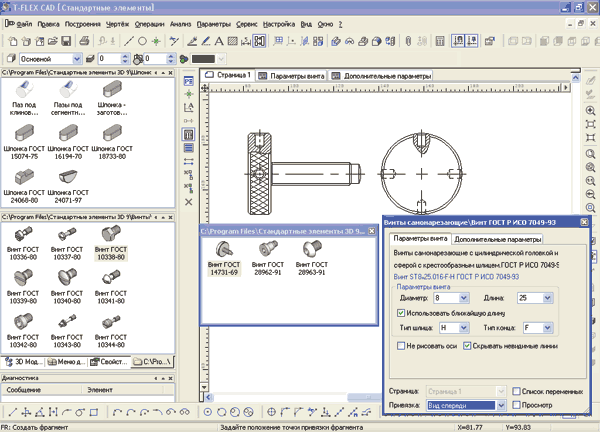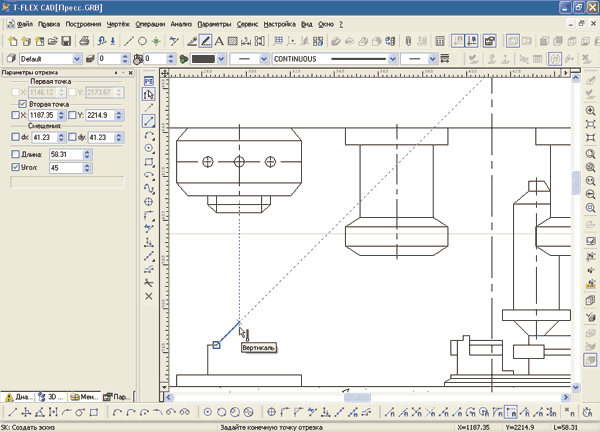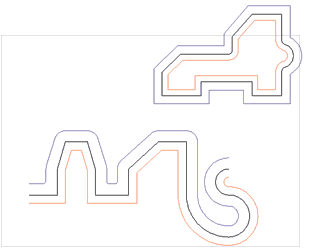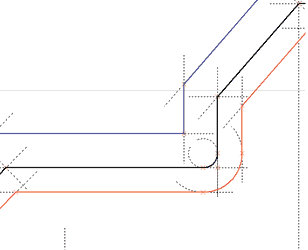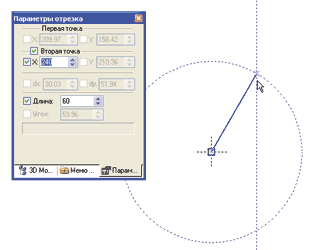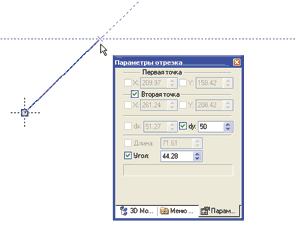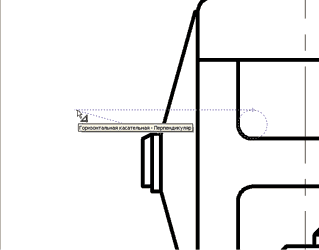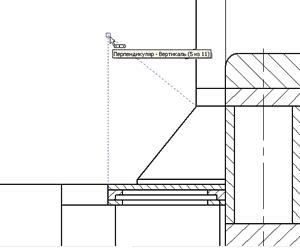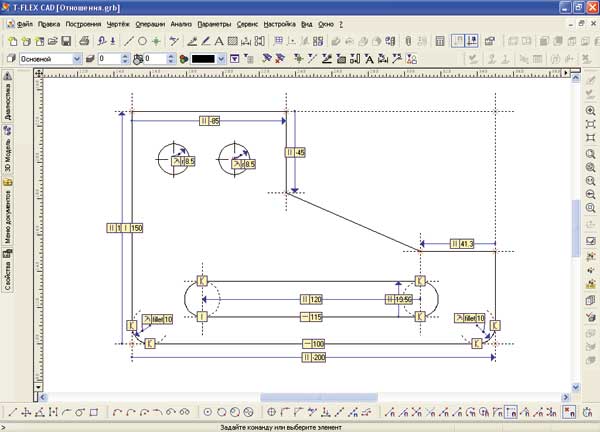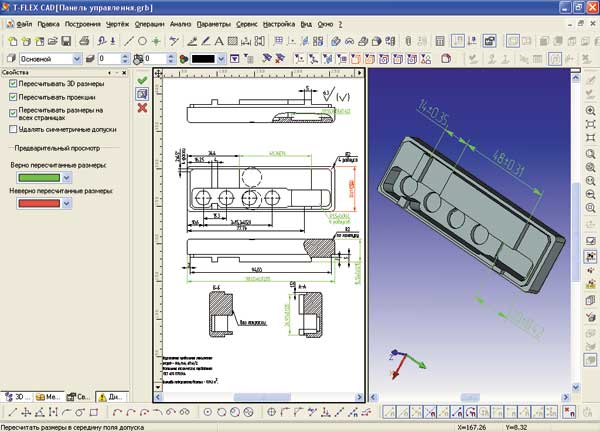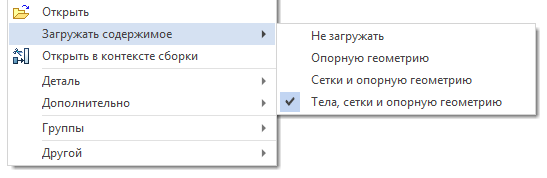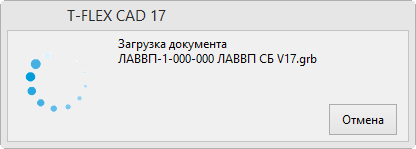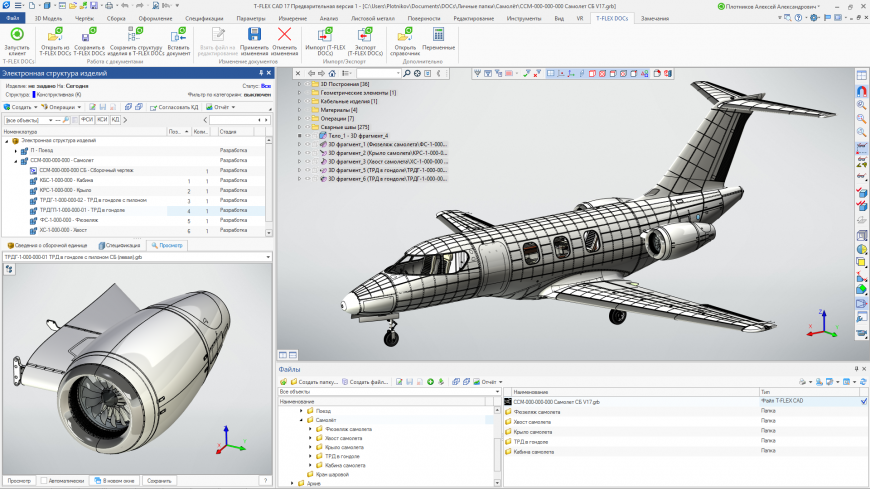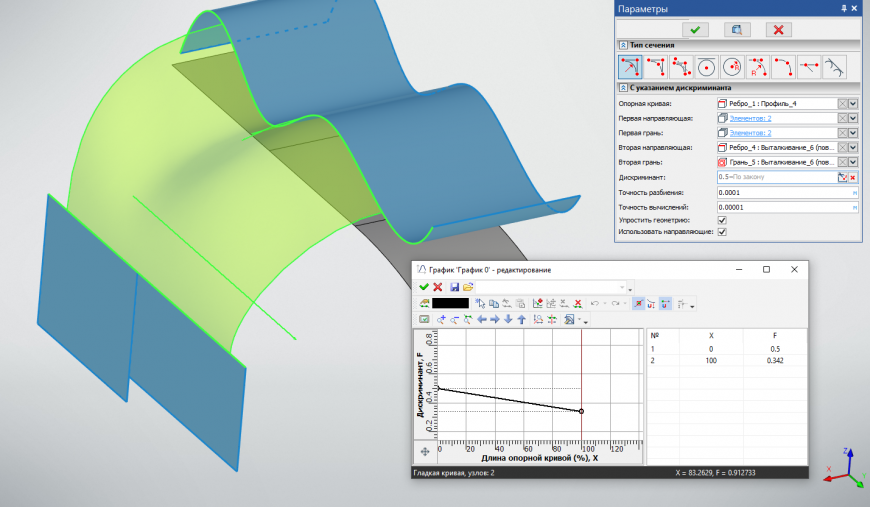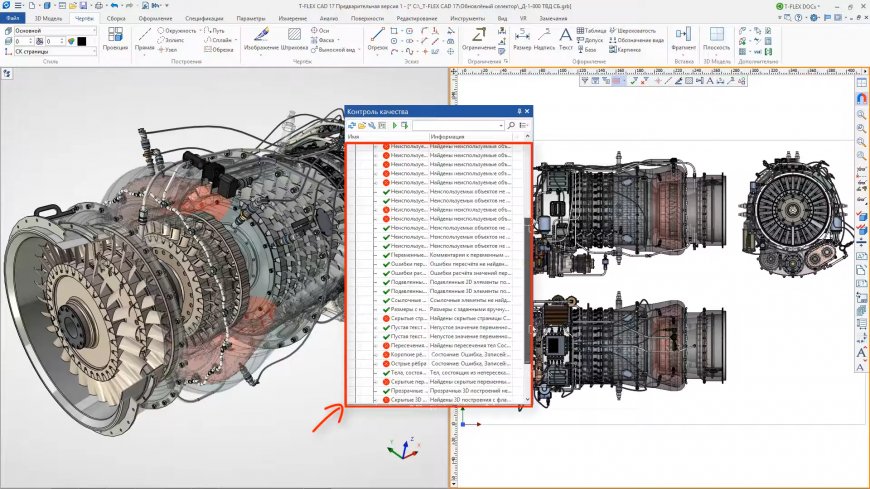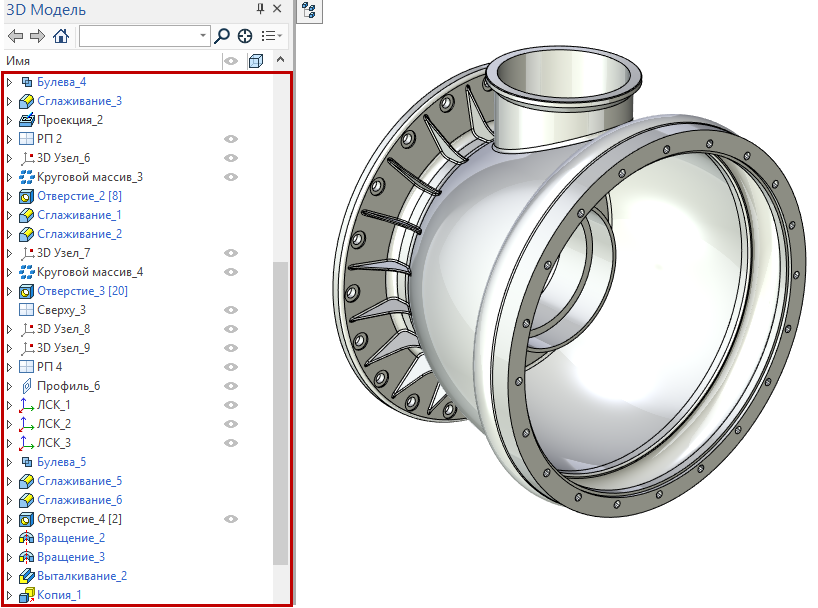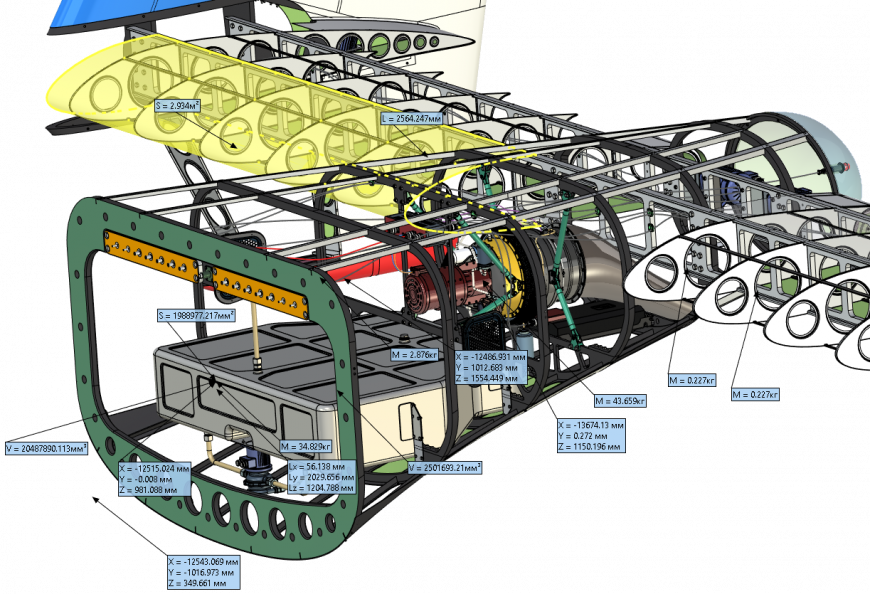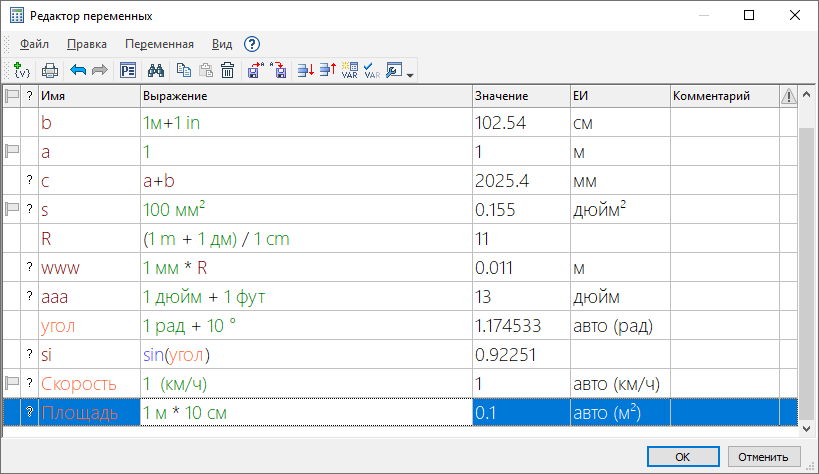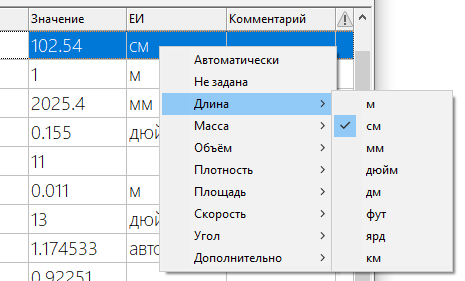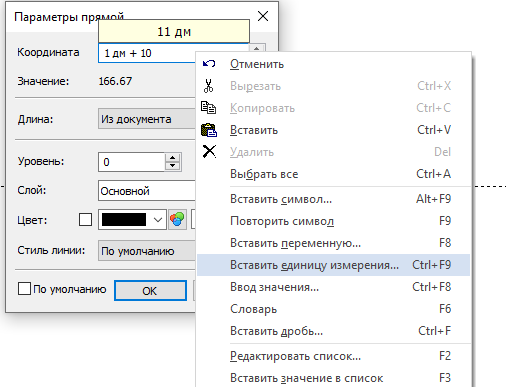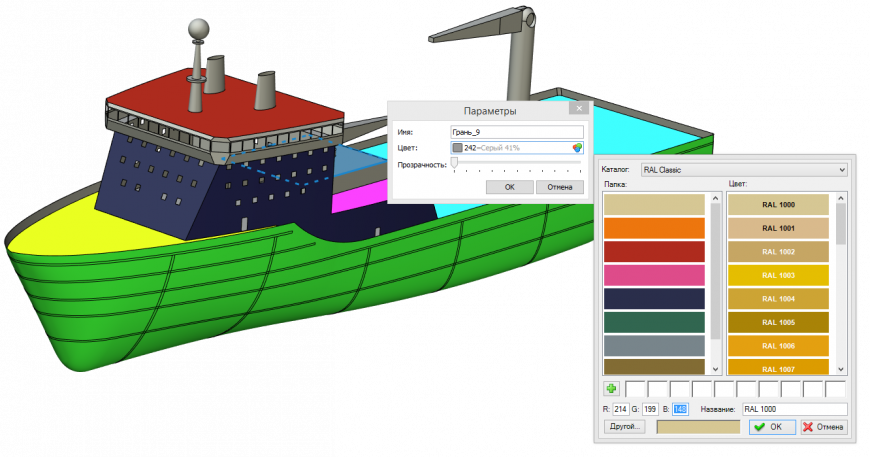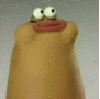Параметризация — основа проектирования
Геометрическая параметризация
Переменные в T-FLEX
Новшества 10-й версии
Параметрический эскиз — легкая параметризация
Диалоги параметрического эскиза: удобная параметризация
Привязки
Отношения: наглядная параметризация
Редактирование: гибкая параметризация
Размерный анализ в T-FLEX
Заключение
В предыдущих номерах журнала мы начали рассказ о новой, 10-й версии популярной российской системы трехмерного моделирования и параметрического проектирования T-FLEX CAD фирмы «Топ Системы» (www.topsystems.ru). В этой статье мы более подробно рассмотрим самые интересные новинки, касающиеся параметрических возможностей системы.
Параметризация — основа проектирования
В современных условиях при выборе САПР пользователи все чаще обращают внимание на возможности, предоставляемые системой в области параметризации, а руководители предприятий уже подразумевают под автоматизацией не только перенос процесса черчения с кульмана на компьютер. Требования, предъявляемые к современным системам автоматизированного проектирования, не ограничиваются удобством создания графических примитивов и оформления чертежей по ГОСТ — на повестке дня появляются возможности систем в области построения ассоциативных моделей и сборок, оценивается степень простоты создания собственных параметрических библиотек, позволяющих аккумулировать накопленный опыт и в полной мере использовать имеющиеся на предприятии наработки. Сегодня проектирование на основе существующих заготовок (проектирование на основе баз знаний) дает возможность значительно сократить время выполнения проекта и количество ошибок, что часто играет решающую роль в условиях жесткой конкуренции.
Компания «Топ Системы» с 1992 года предлагает пользователям программный комплекс T-FLEX, содержащий мощную систему параметрического проектирования T-FLEX CAD. В основе параметрического ядра системы лежат современные (во многом уникальные) разработки, позволяющие создавать ассоциативные чертежи, модели и сборки и содержащие не один десяток тысяч полностью параметрических объектов.
В основе любой параметрической модели лежат, во-первых, ограничения и взаимосвязи, налагаемые на ее элементы, а во-вторых, возможность и удобство задания параметров (переменных) модели. Рассмотрим более подробно, как реализованы оба этих подхода в системе T-FLEX CAD.
Простота и удобство параметризации в T-FLEX позволяют пользователю самостоятельно создавать полноценные параметрические библиотеки без использования программирования
Геометрическая параметризация
Параметрическая модель T-FLEX состоит из двух частей — элементов построения и элементов изображения. Первые непосредственно задают параметрические связи и аналогичны тонким карандашным линиям, которые затем обводятся тушью (линиями изображения). Ко вторым относятся сами линии изображения T-FLEX, а также элементы оформления: размеры, надписи, шероховатости, штриховки и т.д. При задании ограничений и взаимосвязей конструктор использует широкий набор линий построения, предоставляемых системой. К тому же наряду с самыми простыми взаимосвязями (параллельные прямые, концентрические окружности) система позволяет создавать весьма сложные параметрические объекты, такие как эквидистанты к сплайнам, полилинии и линии, заданные с помощью явных формул, использующих различные математические функции. Одни элементы построения могут зависеть от других элементов построения. Так, прямая, перпендикулярная другой прямой и проходящая через узел, зависит от исходных прямой и узла. Элементы построения могут содержать и параметры (как, например, радиус окружности или угол наклона прямой). При изменении одного из элементов модели все зависящие от него элементы перестраиваются в соответствии со своими параметрами и способами их задания. Такой способ пересчета ассоциативной модели в зависимости от положения родительских элементов и параметров называется геометрической параметризацией.
Данный подход имеет ряд преимуществ по сравнению с подходами, применяемыми в других отечественных и западных системах параметрического проектирования, а именно:
• разделение линий изображения и линий построения дает возможность более гибкого редактирования модели. Например, в процессе проектирования может выясниться, что при изменении модели данный отрезок должен быть не параллелен исходному, а иметь фиксированный угол наклона. В этом случае не нужно уничтожать саму параллельную прямую, на которой этот отрезок был построен (вместе с ней и ассоциативные взаимосвязи, от которых может зависеть часть построения), — достаточно перенести линию изображения на другую линию построения;
• обеспечение высокой скорости и надлежащего уровня надежности пересчета модели в процессе ее редактирования. Известно, что при использовании геометрической параметризации время пересчета модели по мере увеличения количества параметрических объектов растет линейно, чего не удается достичь с помощью другого популярного подхода — размерной параметризации. Если говорить кратко, то последовательность действий решателей, основанных на размерной параметризации, сводится к построению системы уравнений (в общем-то, нелинейных) на основе размеров, заданных пользователем, и к последующему решению этой системы различными вариационными методами. В общем случае получить решение подобной системы за линейное время не удается. Поэтому на моделях с большим количеством параметрических взаимосвязей данный способ параметризации существенно проигрывает геометрическому в скорости пересчета;
• возможность встраивать в процесс пересчета обращения к базам данных, прикладным модулям и т.д., что, естественно, невозможно в случае решения системы уравнений вариационными методами. Так, пользователь может формировать условие выбора из базы данных на основе значений переменных, полученных с помощью измерений. Использование геометрической параметризации позволяет строить проблемно-ориентированные САПР на основе T-FLEX без помощи программирования;
• возможность быстрого выявления причин возникновения ошибок пересчета — у геометрического способа параметризации, характеризующегося последовательным пересчетом модели от родителей к потомкам, нет никаких проблем в плане обнаружения конкретного объекта той модели, чье перестроение привело к ошибке. Вследствие этого система позволяет быстро выявлять причины ошибок и указывать на них конструктору для внесения дальнейших изменений. Отметим, что системе в этом случае безразлично, в результате чего произошла ошибка — из-за изменения топологии или из-за вырождения параметров какого-либо объекта. Вариационные же решатели в этом случае могут столкнуться с серьезными проблемами, так как не всегда ясно, какое уравнение системы приводит к отсутствию решения. Таким образом, системы, построенные на размерных параметризаторах, часто могут предоставить пользователям лишь набор тех объектов, перестроение которых привело к ошибке, а потому и поиск, и исправление ошибки в этом случае занимают у конструктора значительно большее время, что увеличивает сроки проектирования;
• интуитивность и удобство задания ограничений, поскольку построения T-FLEX отражают ход мысли конструктора, а параметрические ограничения создаются одновременно с построением модели. Создавая модель, конструктор выбирает те линии построения, которые соответствуют его представлению о необходимом ограничении, а в результате по окончании построений получается полностью параметрическая модель. Данный подход представляется более естественным, чем наложение ограничений уже после того, как чертеж будет готов, а пользователю придется опять задавать ограничения, прокручивая в голове спроектированные взаимосвязи.
Важным фактором, позволяющим обеспечить мощные возможности параметризации в T-FLEX, являются переменные. При помощи переменной может быть задан любой параметр линии построения, в том числе расстояние, на котором находится параллельная прямая, или отношение, в котором данная линия построения делит отрезок, заданный двумя узлами. С помощью переменных могут быть заданы все параметры 3D-операций T-FLEX. Но параметрами линий построения и 3D-операций вовсе не ограничивается многообразие возможностей, которые свойственны переменным T-FLEX: с их помощью можно задать практически всё — от видимости детали в сборке до содержания текста на чертеже. К тому же переменные могут быть заданы и с помощью выражений, содержащих другие переменные, а также арифметические и логические операции.
Переменные служат также средством передачи информации в чертеж извне. В частности, переменная, помеченная как внешняя, при вставке чертежа в качестве детали (фрагмента) в сборку автоматически примет значение переменной сборки. Переменные могут быть считаны из текстового файла или из базы данных, что позволяет гибко менять параметры, создавая различные исполнения детали путем выбора нужных наборов значений.
Новшества 10-й версии
Ознакомившись с основными возможностями создания параметрических моделей в T-FLEX CAD, посмотрим, что же нового появилось в 10-й версии.
При работе в эскизе с включенным режимом автоматической параметризации система самостоятельно создает параметрическую модель в зависимости от фиксированных в диалоге параметров
и привязок
Параметрический эскиз — легкая параметризация
Одной из главных новинок 10-й версии стало появление режима автоматической параметризации, значительно упрощающего создание параметрических моделей во многих командах, а прежде всего в эскизе. Дело в том, что, предоставляя пользователю мощные инструменты параметризации, разработчики не навязывают ему непременного использования механизмов создания ассоциативных моделей (линий построения и переменных). Для создания непараметрических чертежей пользователь может работать с командой «Эскиз», обеспечивающей создание свободных линий изображения. Пользователи по достоинству оценили удобство команд эскиза, но, внося изменения в чертеж, порой жалели об отсутствии параметризации. В 10-й версии разработчики пошли им навстречу и создали режим, в котором при построении обычных объектов эскиза система сама создает параметрическую модель.
Что же нового ожидает пользователей при включенном режиме автоматической параметризации? Во-первых, все линии изображения будут создаваться на соответствующих им линиях построения, то есть при создании параллельного отрезка будет создана линия построения, параллельная линии построения, соответствующей исходному отрезку, а на ней уже будет построена линия изображения. Следовательно, при редактировании начального отрезка будут изменяться связанные с ним линии построения, так что построенная модель будет полностью ассоциативной. К тому же в разных командах эскиза количество дополнительных построений, производимых системой, будет различным. Система примет на себя всю рутинную работу, позволяя пользователю сосредоточиться на проектировании. Например, при построении прямоугольника система создаст горизонтальную и вертикальную прямые, а также параллельные им линии построения и линии изображения на них, а количество созданных линий построения в случае создания эквидистанты вообще ничем не ограничено. Таким образом, при включении режима «Автоматическая параметризация» пользователь получает возможность двумя кликами создавать десятки полностью параметрических объектов.
Для успешного применения автоматической параметризации совсем необязательно, чтобы исходный чертеж был полностью параметрическим — система создаст все необходимые линии построения. Так, при создании касательного отрезка к непараметрической окружности система сама преобразует окружность в параметрическую, то есть построит линию построения «окружность» с тем же центром и радиусом, а на нее перенесет линию изображения. И уже после этого будут созданы касательная к линии построения «окружность» и линия изображения на ней.
Важно отметить, что объекты, созданные в режиме параметрического эскиза, при редактировании ничем не отличаются от остальных объектов системы, так как при их создании были использованы те же средства, которые применяются и при создании остальных параметрических моделей. Следовательно, при редактировании пользователь получает все возможности по изменению полученных ассоциативных связей.
При создании эквидистанты в режиме автоматической параметризации будут построены линии построения — параллельные прямые для отрезков и концентрические окружности для дуг
Диалоги параметрического эскиза: удобная параметризация
Диалоги получили в режиме параметрического эскиза более важную роль. Теперь с помощью диалога пользователь может не только задавать параметры модели, но и влиять на тип создаваемых линий построения. Если пользователь при создании второй точки отрезка, ввел, например, угол и расстояние, то будет создана линия построения прямая под углом. А второй узел будет построен на пересечении первой прямой с перпендикулярной ей прямой, параметром которой будет расстояние от первого узла, то есть угол и расстояние будут параметрами получившегося отрезка. Совершенно иная параметрическая модель получится в том случае, если пользователь задаст в диалоге смещение dx, dy относительно первой точки. Второй конец отрезка будет построен на пересечении линий построения, параллельных вертикальной и горизонтальной прямым, проходящим через первую точку и лежащим от них на расстоянии dx и dy соответственно. Вообще же при построении второй точки пользователь может фиксировать в диалоге абсолютные координаты X и Y, относительные координаты Dx, Dy, угол и расстояние. При этом в каждом из возможных случаев комбинации двух значений будут созданы соответствующие типы линий построения.
Подобные изменения затронули все многообразие команд и диалогов эскиза. Приведем еще один пример — создание параллельного отрезка. Если пользователь зафиксирует в диалоге расстояние, то система создаст прямую, параллельную данной, с параметром «Расстояние» и узел на ней. Если же будут заданы координаты первой точки, система создаст узел на пересечении вертикальной и горизонтальной линий построения, а через него проведет прямую, параллельную исходной. Таким образом, для создания совершенно разных типов параметрических моделей пользователю достаточно лишь пару раз кликнуть в окне диалога свойств или зафиксировать соответствующие параметры с помощью горячих клавиш.
Значительным изменением в диалогах эскиза является возможность ввода переменных, что делает эскиз полноценным инструментом для создания параметрических моделей. Когда эскиз использовался для создания непараметрических моделей, в диалогах можно было вводить лишь числовые константы, но с появлением опции «Автоматическая параметризация» в диалогах эскиза стал возможен ввод любой строки. Как и в других диалогах T-FLEX, если в системе существует переменная с данным именем, она будет использована в качестве параметра линии построения. Если же такой переменной не существует, то после завершения построения будет предложено создать эту переменную.
Фиксируя значения в параметрах диалога, пользователь может создавать различные параметрические модели от узла
на пересечении окружности и вертикали до узла на пересечении прямой с фиксированным углом и прямой, параллельной горизонтали
Привязки
Много новшеств появилось в 10-й версии и в работе с привязками. Привязки, доступные прежде только в эскизе, стали доступными в большинстве других команд, таких как надписи, шероховатости, вставка фрагмента, картинки, обозначения вида и др. Кроме того, во всех этих командах использование привязок стало возможно в двух вариантах. В режиме автоматической параметризации будет создана ассоциативная модель, соответствующая данной привязке. А при выключенном режиме автоматической параметризации их можно использовать для позиционирования объектов на чертеже. Например, при вставке фрагмента, имеющего две точки привязки, пользователь может после выбора первой точки в момент выбора второй поймать привязку «Горизонталь». Если автоматическая параметризация будет отключена, то фрагмент будет расположен горизонтально, а при последующем редактировании первой точки вторая будет оставаться на месте. Если же включить автоматическую привязку, то будет создана горизонтальная прямая, проходящая через первую точку и узел на ней. Соответственно при изменении первой точки будет изменено и положение прямой, а значит, и всего фрагмента.
Появились и новые виды привязок, в частности «Продолжение линии изображения», а также возможность выбора привязки «Центр окружности» как при наведении непосредственно на центр, так и при подведении курсора к самой окружности, что позволяет быстро находить центр окружностей и дуг с большим радиусом. Появился и удобный механизм контроля за выбором привязок. Поскольку в одной точке может совпадать несколько привязок, а ассоциативные модели в случае привязок «перпендикуляр» и «вертикаль» будут создаваться разные, то необходимо быстро выбирать нужную привязку. В 10-й версии пользователь может не только настроить приоритеты выбираемых привязок в диалоге установок системы, но и воспользоваться механизмом выбора из нескольких объектов, хорошо зарекомендовавшим себя в 3D. После задержки мыши на одном месте колесико переходит от традиционного для CAD-систем зуммирования в режим выбора элементов, подхватываемых в данной точке, то есть для выбора конкретной привязки пользователь не будет отвлекаться от черчения и что-то менять в настройках системы — достаточно лишь на пару секунд задержать мышь и, вращая колесико, выбрать необходимую ему привязку. Следует отметить, что тип выбранной привязки и количество привязок, возможных в этой точке, будут показаны системой во всплывающей подсказке.
В 10-й версии был усовершенствован и алгоритм поиска привязок на больших чертежах. Это позволяет значительно упростить работу с привязками на чертежах, содержащих десятки тысяч объектов.
В том случае, если в одном месте совпадают несколько привязок, система автоматически покажет количество вариантов,
а пользователь при помощи колесика мыши может сделать выбор
Отношения: наглядная параметризация
Одной из важнейших составляющих системы параметрического проектирования, наравне с созданием ассоциативных взаимосвязей, является их последующее отображение. Это особенно важно при исправлении ошибок проектирования, что гораздо сложнее исправления ошибок черчения, а также на этапе редактирования параметрической модели.
В 10-й версии разработчики, помимо традиционного отображения дерева взаимосвязей, в окне «Информация» каждого элемента построения предоставляют пользователям новый инструмент, позволяющий рассмотреть отношения — взаимосвязи параметрической модели непосредственно на чертеже.
Отношениями называются вспомогательные объекты, предназначенные для визуализации типов параметров и отношений между элементами построения. Они не выводятся на печать и не экспортируются. Как и элементы построения, отношения бывают различных типов (параллельность, радиус и т.д.), причем тип отношения изображается в виде иконки, а при наличии родителя отношение изображается в виде стрелки, направленной от потомка к родителю. Помимо отображения связей «родитель — потомок», отношения отображают и параметры, соответствующие элементам построения, а если параметр задан с помощью переменной или выражения, пользователь увидит как выражение, задающее параметр, так и его текущее значение.
Кроме того, отношения являются удобными инструментами для редактирования модели. Конструктор, не отрываясь от рабочей зоны чертежа, в прозрачном режиме может отредактировать любой из параметров, заданных отношениями. Если же параметр был задан выражением, то система сама предложит изменить значение одной из переменных, участвующих в выражении. Отношения создаются специальной командой, с помощью которой пользователь может создать и все имеющиеся в системе отношения и отношения только определенных типов, отношения для всех объектов данной модели или только для некоторых. Кроме того, пользователь может вручную создавать цепочки отношений для конкретных элементов в соответствии с иерархией их родительских объектов. При работе с отношениями теперь возможно показать или скрыть все отношения в текущем окне, что позволяет конструктору гибко управлять насыщенностью чертежа, не прибегая каждый раз к удалению или созданию объектов.
Отношения — удобные средства просмотра и редактирования параметрической модели
Редактирование: гибкая параметризация
Как уже отмечалось, наряду с созданием параметрической модели важнейшей частью параметрического проектирования является редактирование. Посмотрим, что нового появилось в 10-й версии в этой области. Прежде всего теперь команды редактирования параметрических (построенных на элементах построения) и непараметрических линий изображения объединены, и при клике в отсутствие запущенных команд по линии изображения пользователь попадает в единую команду редактирования линий изображения. После входа в команду отобразятся возможные действия по редактированию данной линии изображения, например для дуги появится иконка смены направления, а для сплайна — добавления узла в сплайн. Если линия изображения была построена на линии построения, то для нее будет показано соответствующие отношение. Это позволяет отредактировать линию построения с помощью отношения в прозрачном режиме, не отвлекаясь от рабочей зоны чертежа. После выбора линии изображения пользователь может определить свои дальнейшие действия следующим кликом: при выборе узлов линии изображения можно перейти к редактированию конечных точек, а посредством клика в саму линию изображения — к редактированию ее параметра. Если линия изображения построена на линии построения, то при клике в нее пользователь автоматически окажется в режиме редактирования линии построения, задающей геометрию линии изображения. Если же конечные узлы лежали, например, на линии построения окружности, то, начав их редактирование, пользователь сможет выбрать их положение на этой окружности.
Появился и режим автоматической параметризации в редактировании. Так, в случае редактирования непараметрической линии изображения при включенном режиме автоматической параметризации система автоматически создаст ассоциативную модель. Например, если при редактировании радиуса непараметрической окружности пользователь подведет ее к другой окружности и поймает привязку «Точка касания», то в случае включения автоматической параметризации системой будет построена линия построения «Окружность, касательная к окружности», а линия изображения будет привязана к ней. Таким образом, команда редактирования, совмещенная с режимом автоматической параметризации, превращается в мощное средство наложения взаимосвязей на непараметрические чертежи.
Опытные пользователи T-FLEX оценят и такие полезные улучшения, как возможность при редактировании окружности заново выбрать центр (в отличие от редактирования центральной точки в том случае, если за нее потянуть при нажатой кнопке мышки) и упрощение добавления узлов в сплайн (достаточно просто кликнуть в тот участок сплайна, где необходимо добавить новый узел). Можно сказать, что в целом команда редактирования линий изображения в новой версии стала и мощнее, и удобнее.
Команда пересчета размеров в середину поля допуска позволяет пересчитать как двумерные, так и управляющие трехмерные размеры. В команде реализован удобный режим предварительного просмотра, позволяющий цветом отображать сделанные изменения
Размерный анализ в T-FLEX
Одной из новых тенденций в параметризации стал размерный анализ. Иногда даже встречается подмена самого понятия «параметризация» на «пересчет модели в соответствии с изменениями размеров». Однако изменение модели при задании значений размеров ни в коей мере не исключает саму параметризацию и не добавляет в модель никакой ассоциативности. Но наличие в современных условиях такого инструмента CAD-системы представляется весьма важным. В 10-й версии T-FLEX CAD был значительно доработан модуль изменения размеров по месту, при этом использовались преимущества параметрического способа параметризации. Так, древовидная структура взаимосвязей в модели T-FLEX позволила применить метод обратного прохода по дереву, что привело к существенному увеличению скорости при поиске необходимых изменений.
В новой версии реализована и возможность изменения режимов. Если размер был поставлен на гранях, соответствующих 3D-операции, то он будет управляющим 3D-размером, а при его изменении будет меняться соответствующий параметр операции. Если же размер стоит на гранях, полученных, например, выталкиванием двух отрезков, то система, применив тот же механизм обратного прохода по дереву, найдет требуемое положение отрезков на чертеже. Таким образом в 10-й версии обеспечивается двунаправленная ассоциативность 2D и 3D.
Применение вышеуказанных подходов позволило создать в 10-й версии новую команду — «Пересчет размеров в середину поля допуска». Она необходима прежде всего при подготовке модели для создания программы станка с ЧПУ. Система позволяет пересчитать в середину поля допуска как размеры на данной странице чертежа, так и размеры на всех страницах, а также управлять пересчетом размеров в 3D. Кроме того, опционально предусмотрена возможность удалить после пересчета симметричные поля допусков. Команда имеет удобный интерфейс. До тех пор пока изменения не вступят в силу, их можно просмотреть. Изменившиеся размеры при этом будут выделены другим цветом, задаваемым пользователем, что делает процесс изменения модели более наглядным и контролируемым.
Заключение
Итак, в 10-й версии популярной российской системы T-FLEX CAD появилось много интересных новшеств, связанных с проектированием параметрических моделей и сборок. Работать с системой стало удобнее, поскольку улучшения затронули и создание, и отображение, и редактирование параметрических взаимосвязей. А такая новая функция, как пересчет размеров в середину поля допуска, позволяет конструктору увеличить эффективность работы. Подробнее о новой версии системы можно узнать на сайте разработчика по адресу: www.topsystems.ru.
САПР и графика 2`2006
«Топ Системы» — ведущий российский разработчик комплексных решений автоматизации проектирования, подготовки и управления производством. Основная разработка компании — программный комплекс T-FLEX PLM (CAD/CAM/CAE/CAPP/PDM/CRM/PM/MDM) — полномасштабное решение промышленного уровня для организации работ, связанных с информационной поддержкой и сопровождением жизненного цикла изделия.
В этом материале специалисты компании рассказали коротко о том, какой стала новая САПР T FLEX CAD к своему 17-му релизу. Презентация новой САПР T FLEX CAD состоится 26 мая 2020 года в Москве на ежегодном IT-Форуме «Российские решения T FLEX PLM». Участие в форуме бесплатное, регистрация открыта на сайте компании «Топ Системы».
Разработка новой системы выполнялась по нескольким основным направлениям: инструменты по работе с большими сборками; коллективная работа с T-FLEX DOCs; новая функциональность по 3D моделированию, включая разработку новых инструментов для создания поверхностей и 3D каркасов, обновлённые операции 3D моделирования; новые механизмы создания замечаний и контроля качества; обновлённые инструменты измерений и много другое.
Работа с большими сборками – производительность, оптимизация, ускорение
Были проведены следующие мероприятия по улучшению работы со сборками:
- Ускорение открытия файлов до 10 раз и более. Особенно улучшения проявляются при работе с большими сборками (Рис. 1);
Рис 1 Модель самолёта в T-FLEX CAD
Модель самолёта, около 49000 тел Размер сборочного файла 36,8 Мб, общий размер проекта 12,3 Гб (только файлы grb) |
||
| Версия T-FLEX CAD | 16 | 17 |
| Время открытия модели, сек | 315 | 38 |
Модель содержит структуру сборки, структуру изделия, при проектировании сложных деталей использовались операции поверхностного моделирования, в модели широко использованы стандартные изделия (заклёпки, крепёж) из библиотеки стандартных изделий, использовалась функциональность создания трубопроводов и электропроводки, сборочные узлы выполнены с высокой степенью детализации. Кроме того, модель загружена в PDM-систему – для коллективной работы с ней. О том, как создавалась модель самолёта, можно узнать здесь.
- Уменьшение расхода памяти при загрузке сборок;
- Режим больших сборок работает в прозрачном для пользователя режиме;
- Появились новые команды для управления сборками, позволяющие выбирать, какую геометрию загружать (Рис. 2):
Рис. 2 Новые команды по загрузке сборок
- Добавлен механизм прерывание процесса загрузки файлов (Рис. 3):
Рис. 3 Возможность отмены открытия файла в T-FLEX CAD 17
- Поддерживается параллельная загрузка сеток (поддержка многопоточности);
- Ускорен импорт файлов из других САПР;
- …и много другое
Коллективная работа под управлением T-FLEX DOCs
Одним из основных векторов развития системы является разработка новых инструментов для коллективной работы над проектами. Это и новые режимы коллективной работы с T-FLEX DOCs, и новый механизм для создания замечаний (о нём речь пойдёт ниже), а также оптимизация работы со сборками, доработка окон управления сборками. В целом
T-FLEX CAD 17 стал максимально интегрированным в T-FLEX DOCs – T-FLEX CAD 17 полностью встраивается в интерфейс T-FLEX DOCs, что позволяет использовать возможности САПР по созданию замечаний, измерений и др. функций внутри PDM-системы без перехода в другое окно и открытия других программ (Рис. 4).
Рис. 4 Коллективная работа в T-FLEX CAD 17 под управлением в T-FLEX DOCs 17
Принципиально новый механизм рецензирования и аннотирования 3D моделей и чертежей (Замечания)
Всем известный по T-FLEX CAD механизм по созданию аннотаций претерпел существенные изменения. Фактически, был создан новый инструмент, получивший название Замечания (Рис. 5).
- Механизм замечаний теперь работает и в 3D, и в 2D;
- Добавлена функция красного карандаша, которая позволяет пользователю рисовать замечания как на 3D моделях, так и на 2D чертежах. Поддерживает ввод пальцем и пером на сенсорных мониторах и графических планшетах;
- Добавлено новое вспомогательное окно «Замечания», позволяющее работать с объектами замечаний в прозрачном режиме и контролировать их создание;
- Появилась возможность создания замечаний как в T-FLEX CAD, так и непосредственно в системе T-FLEX DOCs в режиме коллективной работы.
Рис. 5 3D и 2D замечания в T-FLEX CAD 17
Новые и обновлённые операции и команды 3D моделирования. Поверхностное и каркасное 3D моделирование
Об операциях поверхностного и каркасного 3D моделирования, а также про другие изменения в 3D операциях и инструментах мы напишем отдельную статью. Сейчас важно, что такие инструменты появились и продолжают разрабатываться для использования на предприятиях судостроения, аэрокосмической промышленности (Рис. 6).
- Добавлены новые инструменты и улучшены существующие по поверхностному моделированию (поверхность смещения, переходная поверхность, продолжение по закону, сшивка и др.);
- Добавлены новые твердотельные операции и улучшены имеющиеся операции и команды (тело смещения, оболочка, вращение, булева операция, по траектории, отсечение);
- Добавлены новые инструменты по работе с 3D кривыми и улучшены существующие (соединительная кривая, кривая по двум проекциям, изопараметрическая кривая, коническая кривая, 3D профиль, 3D узел и др.) – что позволяет работать с проволочной геометрией на новом уровне;
- Реализована возможность модификации проволочной геометрии (скругление, удлинение, обрезка) с отображением в дереве 3D модели.
Рис. 6 Новые операции 3D поверхностного моделирования. Работа с каркасами
Контроль качества – проверка моделей и чертежей по установленным корпоративным правилам
В первую очередь новый инструмент предназначен для нормоконтролёров и конструкторов, а также служб безопасности предприятий (Рис. 7). Включает в себя:
- Автоматическую проверку нормоконтролёра и конструктора: проверка шрифтов, толщин линий, наличия размеров, технических требований, отсутствие «подогнанных размеров» (когда номинал исправлен вручную), отсутствие пересечения тел, отсутствие ошибок пересчёта модели и переменных, и т.д.;
- Автоматическая проверка файлов на сокрытие секретной информации, что необходимо для службы безопасности;
- Поддержка возможности расширения состава проверок с использованием открытых механизмов (Open API).
Рис. 7 Окно параметров контроля качества
Отображение дерева 3D модели в порядке создания элементов
Реализовано запрашиваемое пользователями представление дерева 3D модели «В порядке создания элементов» (Рис. 8), что делает T-FLEX CAD более универсальным инструментом:
Рис. 8 Дерево модели в порядке создания элементов
Обновлённый инструмент измерений
Инструмент измерений выведен на новый уровень функциональности (Рис. 9):
- Полностью переработан диалог команды, доступен выбор единиц измерения;
- Добавлена возможность создания меток и декораций для измеряемых объектов, что повышает наглядность, удобство и скорость получения результата измерений 2D и 3D объектов;
- Добавлены новые функции измерений (включая измерения 3D кривых, объём пересечения тел, создания 3D узлов внутри команды и др.);
- Добавлена возможность сохранения результатов измерений в виде объектов, отображаемых в составе модели и обновляемых при её изменении.
Рис. 9 Использование меток при измерении сборочного узла
Выбор 2D и 3D объектов — Обновлённый селектор
Селекция на чертежах и в 3D сцене стала удобнее и эффективнее, появились новые инструменты (Рис. 10):
- Добавлены новые способы выбора объектов: охватывающий прямоугольник, секущий прямоугольник, замкнутая кривая, секущая кривая;
- Добавлен режим выбора гладких последовательностей;
- Добавлена опция управления выбора невидимых элементов (например, граней, полностью заслонённых другими гранями;
- Новые режимы выбора работают прозрачно во всех командах системы.
Рис. 10 Селекция объектов в 3D сцене
Редактор переменных – Поддержка единиц измерения в выражениях
Продолжает развиваться направление по совершенствованию параметрических возможностей системы.
Выражения редактора переменных теперь поддерживают работу с единицами измерения (Рис. 11, 12, 13).
Рис. 11 Редактор переменных
Рис. 12 Выбор единицы измерения
Рис. 13 Использование единиц измерения в параметрах объекта
Функциональность по назначению цветов и прозрачности граней
Добавлены новые функции быстрой раскраски 3D модели, когда, например, нужно на 3D модели визуально разделить разные материалы (Рис. 14). Назначение цветов и прозрачности выполняется в специальном режиме визуализации; работает без пересчёта модели.
Рис. 14 Раскраска модели с помощью нового инструмента
Обновлённый T-FLEX Viewer – для коллективной работы и решения производственных задач
Бесплатный просмотрщик файлов T-FLEX Viewer получил новые возможности по работе с файлами и управлению моделью (Рис. 15):
- Доступность модуля измерений и расчёта масс-инерционных характеристик;
- Профессиональное использование механизмов работы с замечаниями (рецензирования), включая функцию красного карандаша;
- Управление визуальными свойствами и поиск объектов в 3D сцене и дереве 3D модели;
- Возможность применение 3D сечений, плоскостей обрезки;
- Новая стартовая страница делает работу с последними запущенными файлами более удобной
Рис. 15 Рабочее место пилота в T-FLEX Viewer 17
Видео демонстрирует ключевые новые возможности T-FLEX CAD 17
Официальная презентация T-FLEX CAD 17 состоится 26 мая 2020 года в Москве на ежегодном IT-Форуме «Российские решения T-FLEX PLM». Участие в форуме бесплатное, регистрация открыта на сайте компании «Топ Системы».
Аннотация: в статье приводится обзор ключевых возможностей новой отечественной САПР T-FLEX CAD 17В этом материале коротко о том, какой стала новая САПР T-FLEX CAD к своему 17-му релизу. Разработка новой системы выполнялась по нескольким основным направлениям: инструменты по работе с большими сборками; коллективная работа с T-FLEX DOCs; новая функциональность по 3D моделированию, включая разработку новых инструментов для создания поверхностей и 3D каркасов, обновлённые операции 3D моделирования; новые механизмы создания замечаний и контроля качества; обновлённые инструменты измерений и много другое.
Работа с большими сборками – производительность, оптимизация, ускорение.
Были проведены следующие мероприятия по улучшению работы со сборками:
- Ускорение открытия файлов до 10 раз и более. Особенно улучшения проявляются при работе с большими сборками (Рис. 1);
Модель самолёта, около 49000 тел. Размер сборочного файла 36,8 Мб, общий размер проекта 12,3 Гб (только файлы grb).
| Версия T-FLEX CAD | 16 | 17 |
| Время открытия модели | 315 | 38 |
Модель содержит структуру сборки, структуру изделия, при проектировании сложных деталей использовались операции поверхностного моделирования, в модели широко использованы стандартные изделия (заклёпки, крепёж) из библиотеки стандартных изделий, использовалась функциональность создания трубопроводов и электропроводки, сборочные узлы выполнены с высокой степенью детализации. Кроме того, модель загружена в PDM-систему – для коллективной работы с ней. О том, как создавалась модель самолёта, читайте здесь
Рис 1. Модель самолёта в T-FLEX CAD
Смотреть видео:
- Уменьшение расхода памяти при загрузке сборок;
- Режим больших сборок работает в прозрачном для пользователя режиме;
- Появились новые команды для управления сборками, позволяющие выбирать, какую геометрию загружать (Рис. 2):
Рис. 2. Новые команды по загрузке сборок
- Добавлен механизм прерывание процесса загрузки файлов (Рис. 3):
Рис. 3. Возможность отмены открытия файла в T-FLEX CAD 17
- Поддерживается параллельная загрузка сеток (поддержка многопоточности);
- Ускорен импорт файлов из других САПР.
- …и много другое
Коллективная работа под управлением T-FLEX DOCs
Одним из основных векторов развития системы является разработка новых инструментов для коллективной работы над проектами. Это и новые режимы коллективной работы с T-FLEX DOCs, и новый механизм для создания замечаний (о нём речь пойдёт ниже), а также оптимизация работы со сборками, доработка окон управления сборками. В целомT-FLEX CAD 17 стал максимально интегрированным в T-FLEX DOCs – T-FLEX CAD 17 полностью встраивается в интерфейс T-FLEX DOCs, что позволяет использовать возможности САПР по созданию замечаний, измерений и др. функций внутри PDM-системы без перехода в другое окно и открытия других программ (Рис. 4).
Рис. 4. Коллективная работа в T-FLEX CAD 17 под управлением в T-FLEX DOCs 17
Смотреть видео:
Принципиально новый механизм рецензирования и аннотирования 3D моделей и чертежей (Замечания)
- Всем известный по T-FLEX CAD механизм по созданию аннотаций претерпел существенные изменения. Фактически, был создан новый инструмент, получивший название Замечания (Рис. 5).
- Механизм замечаний теперь работает и в 3D, и в 2D;
- Добавлена функция красного карандаша, которая позволяет пользователю рисовать замечания как на 3D моделях, так и на 2D чертежах. Поддерживает ввод пальцем и пером на сенсорных мониторах и графических планшетах;
- Добавлено новое вспомогательное окно «Замечания», позволяющее работать с объектами замечаний в прозрачном режиме и контролировать их создание;
- Появилась возможность создания замечаний как в T-FLEX CAD, так и непосредственно в системе T-FLEX DOCs в режиме коллективной работы.
Рис. 5. 3D и 2D замечания в T-FLEX CAD 17
Смотреть видео по созданию замечаний на 2D и 3D:
Новые и обновлённые операции и команды 3D моделирования. Поверхностное и каркасное 3D моделирование
Об операциях поверхностного и каркасного 3D моделирования, а также про другие изменения в 3D операциях и инструментах мы напишем отдельную статью. Сейчас важно, что такие инструменты появились и продолжают разрабатываться для использования на предприятиях судостроения, аэрокосмической промышленности (Рис. 6).
- Добавлены новые инструменты и улучшены существующие по поверхностному моделированию (поверхность смещения, переходная поверхность, продолжение по закону, сшивка и др.);
Смотреть видео:
- Добавлены новые твердотельные операции и улучшены имеющиеся операции и команды (тело смещения, оболочка, вращение, булева операция, по траектории, отсечение);
- Добавлены новые инструменты по работе с 3D кривыми и улучшены существующие (соединительная кривая, кривая по двум проекциям, изопараметрическая кривая, коническая кривая, 3D профиль, 3D узел и др.) – что позволяет работать с проволочной геометрией на новом уровне;
- Реализована возможность модификации проволочной геометрии (скругление, удлинение, обрезка) с отображением в дереве 3D модели.
Рис. 6. Работа с каркасами
Смотреть видео:
Контроль качества – проверка моделей и чертежей по установленным корпоративным правилам
В первую очередь новый инструмент предназначен для нормоконтролёров и конструкторов, а также служб безопасности предприятий (Рис. 7). Включает в себя:
- Автоматическую проверку нормоконтролёра и конструктора: проверка шрифтов, толщин линий, наличия размеров, технических требований, отсутствие «подогнанных размеров» (когда номинал исправлен вручную), отсутствие пересечения тел, отсутствие ошибок пересчёта модели и переменных, и т.д.;
- Автоматическая проверка файлов на сокрытие секретной информации, что необходимо для службы безопасности;
- Поддержка возможности расширения состава проверок с использованием открытых механизмов (Open API).
Рис. 7 Окно параметров контроля качества
Смотреть видео:
Отображение дерева 3D модели в порядке создания элементов
Реализовано запрашиваемое пользователями представление дерева 3D модели «В порядке создания элементов» (Рис. 8), что делает T-FLEX CAD более универсальным инструментом:
Рис. 8 Дерево модели в порядке создания элементов
Смотреть видео:
Обновлённый инструмент измерений
Инструмент измерений выведен на новый уровень функциональности (Рис. 9):
- Полностью переработан диалог команды, доступен выбор единиц измерения;
- Добавлена возможность создания меток и декораций для измеряемых объектов, что повышает наглядность, удобство и скорость получения результата измерений 2D и 3D объектов;
- Добавлены новые функции измерений (включая измерения 3D кривых, объём пересечения тел, создания 3D узлов внутри команды и др.);
- Добавлена возможность сохранения результатов измерений в виде объектов, отображаемых в составе модели и обновляемых при её изменении.
Рис. 9. Использование меток при измерении сборочного узла
Смотреть видео:
Выбор 2D и 3D объектов — Обновлённый селектор
Селекция на чертежах и в 3D сцене стала удобнее и эффективнее, появились новые инструменты (Рис. 10):
- Добавлены новые способы выбора объектов: охватывающий прямоугольник, секущий прямоугольник, замкнутая кривая, секущая кривая;
- Добавлен режим выбора гладких последовательностей;
- Добавлена опция управления выбора невидимых элементов (например, граней, полностью заслонённых другими гранями;
- Новые режимы выбора работают прозрачно во всех командах системы.
Рис. 10. Селекция объектов в 3D сцене
Смотреть видео:
Редактор переменных – Поддержка единиц измерения в выражениях
Продолжает развиваться направление по совершенствованию параметрических возможностей системы. Выражения редактора переменных теперь поддерживают работу с единицами измерения (Рис. 11, 12, 13).
Рис. 11 Редактор переменных
Рис. 12 Выбор единицы измерения
Рис. 13. Использование единиц измерения в параметрах объекта
Смотреть видео:
Функциональность по назначению цветов и прозрачности граней
Добавлены новые функции быстрой раскраски 3D модели, когда, например, нужно на 3D модели визуально разделить разные материалы (Рис. 14).
Назначение цветов и прозрачности выполняется в специальном режиме визуализации; работает без пересчёта модели.
Рис. 14. Раскраска модели с помощью нового инструмента
Смотреть видео:
Обновлённый T-FLEX Viewer – для коллективной работы и решения производственных задач
Бесплатный просмотрщик файлов T-FLEX Viewer получил новые возможности по работе с файлами и управлению моделью (Рис. 15):
- Доступность модуля измерений и расчёта масс-инерционных характеристик;
- Профессиональное использование механизмов работы с замечаниями (рецензирования), включая функцию красного карандаша;
- Управление визуальными свойствами и поиск объектов в 3D сцене и дереве 3D модели;
- Возможность применение 3D сечений, плоскостей обрезки;
- Новая стартовая страница делает работу с последними запущенными файлами более удобной
Рис. 15. Рабочее место пилота в T-FLEX Viewer 17
Все эти и многие другие возможности — в новом T-FLEX CAD 17. О запуске тестирования и выпуске версии читайте в новостях компании на сайте www.tflex.ru.
Выход бесплатной учебной версии T-FLEX CAD 17 ожидается к концу весны. А пока можно работать в T-FLEX CAD 16
Yuran75
12
vasillevich68
662
Sxela
15
Yuran75
12
Yuran75
12
vasillevich68
662
Yuran75
12
mamomot
40
BSV1
1 652
dns67
5
vasillevich68
662
Ветерок
1 940
vasillevich68
662
frei
456
Sxela
15
mamomot
40
Ветерок
1 940
vasillevich68
662
Sxela
15
Присоединяйтесь к обсуждению
Вы можете опубликовать сообщение сейчас, а зарегистрироваться позже.
Если у вас есть аккаунт, войдите в него для написания от своего имени.
Примечание: вашему сообщению потребуется утверждение модератора, прежде чем оно станет доступным.

Двухмерное проектирование
—при задании значений практически всех вещественных параметров элементов (уровней, приоритетов и т.д.).
Основным инструментом для работы с переменными является редактор переменных. С его помощью можно выполнять всё действия над ними. Редактору переменных отведена специальная глава. Всё остальные способы создания переменных будут описаны в разделе “Использование переменных в T- FLEX CAD”.
Редактор переменных
Основное предназначение редактора переменных — создавать новые переменные и задавать выражения, определяющие значения переменных.
Вызов редактора переменных
Редактор переменных вызывается с помощью команды “V: Редактировать переменные”. Вызов команды:
|
Клавиатура |
Текстовое меню |
Пиктограмма |
|
<V> |
«Параметры|Переменные» |
|
При вызове команды в чертеже, у которого нет переменных, на экране появляется пустое окно редактора переменных.
Редактор переменных имеет собственный набор команд. Для их вызова используется текстовое и пиктографическое меню команд редактора. Вызов команд можно выполнять с помощью клавиатуры.
Когда нет переменных, единственной доступной командой является команда “Создать новую переменную”.
|
Клавиатура |
Текстовое меню |
Пиктограмма |
|
<Ctrl><N> |
«Переменная|Новая» |
|
После вызова данной команды на экране появится диалоговое окно, в котором надо задать имя новой переменной. Если имя будет неправильное, то на экране появится сообщение: “Ошибка в имени переменной”.
Использовать латинские буквы в именах переменных предпочтительнее. Так как имена функций содержат латинские буквы, то при написании выражений, содержащих переменные с русскими буквами и имена функций необходимо переключаться с регистра на регистр.
Также рекомендуется использовать несложные имена переменных, для того, чтобы не писать длинных выражений. Правильнее будет писать к каждой переменной комментарий
После правильного задания имени, в редакторе переменных появляется первая строка. Затем надо задать выражение, определяющее значение переменной. Например, вещественную константу. Чтобы появился результат в колонке “Значение”, надо выполнить какое-либо действие. Например, нажать клавишу <Down> . Если выражение было задано правильно, то в колонке «Значение» должен появиться результат.
436

Переменные
Окно редактора переменных
Окно редактора переменных состоит из пяти колонок:
Служебная колонка. Данная колонка подразделяется на три части. Слева отображается порядковый номер строки. В следующей графе отображается графический символ в виде галочки, который показывает, что переменная помечена как внешняя. Если ячейка заполнена серым цветом — это значит, что переменная не может быть помечена как внешняя. Что такое внешняя переменная, будет описано ниже. В правой графе может появляться символ «?»,который показывает, что переменная не используется в модели, то есть её можно удалить.
Имя. В этой колонке отображается имя переменной. Если подвести курсор к заголовку этой колонки и нажать левую кнопку мыши, то появится меню, с помощью которого можно выполнить несколько дополнительных команд. Можно осуществить поиск интересующей вас переменной, либо отсортировать имена переменных в алфавитном порядке по возрастанию или по убыванию.
Выражение. Колонка, где вводятся и редактируются выражения, определяющие значения переменных. При редактировании выражений доступны всё команды редактирования строки.
Значение. В этой колонке выводятся значения переменных. Колонка не редактируется.
Комментарий. Колонка, где вводятся и редактируются комментарии к переменным. При редактировании комментариев доступны всё команды редактирования строки.
Внешняя переменная
Внешние переменные служат для организации параметрической связи между сборочным чертежом и чертежами-фрагментами. При нанесении фрагмента требуется задать значения внешних переменных фрагмента.
Внешние переменные также являются основным звеном связи системы T-FLEX CAD с другими системами и прикладными программами. При необходимости вы можете записать их в текстовый файл, используя команду системы — “WP: Записать параметры в файл”, или, находясь в редакторе переменных, с помощью команды “Импортировать значения помеченных переменных”. Считать внешние переменные из текстового файла можно, используя команду системы — “RP: Считать параметры из файла”, или в редакторе переменных с помощью команды “Экспортировать значения переменных”.
Выражением внешней переменной может быть только константа. При создании новых переменных в качестве параметров тех или иных графических элементов системы вы можете пометить эти переменные как внешние. Кроме того, пометить переменную как внешнюю или снять пометку можно в редакторе переменных. Для этого необходимо указать мышью в среднюю графу служебной колонки (если она была белого цвета). При этом если переменная задана не константой, то она не будет помечена как внешняя (в служебной колонке квадрат серого цвета). Обычно от внешних переменных зависят всё остальные переменные. Зависимость определяется формулами, которые вы вводите в колонке «Выражение». При изменении значений внешних переменных происходит расчет значений остальных переменных, и после выхода из редактора переменных изменяется чертёж.
437

Двухмерное проектирование
Снять/установить пометку переменной как внешней в редакторе переменных можно также при помощи команды “Пометить/Снять пометку с текущей переменной”:
|
Клавиатура |
Текстовое меню |
Пиктограмма |
|
<Ctrl><D> |
«Переменная|Пометить/ |
|
|
Отменить пометку» |
||
Для внешней переменной можно задать имя переменной сборки с помощью команды “Назначить имя переменной сборки”:
|
Клавиатура |
Текстовое меню |
Пиктограмма |
|
|
Нет |
«Переменная|Имя переменной |
Нет |
|
|
сборки…» |
|||
При нанесении данного документа в качестве фрагмента это имя будет автоматически подставляться для переменной в диалоге задания значений внешних переменных фрагмента. Если в сборочном чертеже переменной с таким именем не существует, то по умолчанию подставляется значение, заданное в документе фрагмента.
Для редактирования внешних переменных служит команда “М: Редактировать параметры модели”, которая описывается в одном из следующих разделов данной главы.
Создание новой переменной
Создать новую переменную можно, используя команду “Создать новую переменную”.
Кроме того, можно создать новую переменную другим способом. Для этого необходимо ввести имя новой переменной в любом выражении, определяющем значение какой-либо из существующих переменных.
После пересчета данного выражения система обнаружит, что переменная С не определена, и на экране появится сообщение: “Создать переменную “C”?”. Если положительно ответить на этот запрос, то будет создана новая переменная. Если ответ отрицательный, то новая переменная не создаётся, а появится сообщение об ошибке.
Сообщение не появится, если редактор уже находился в состоянии ошибки или редактирование выражение приводит к ошибке, независимо от того, будет создана новая переменная или нет. В нашем примере, если переменная “L” была бы внешней, то сразу же возникло бы сообщение об ошибке.
В редакторе переменных можно создать неограниченное количество переменных и связать их между собой с целью решения каких-либо вычислительных задач.
Выражение, определяющее значение переменной
Для каждой переменной вы можете задать выражение, исходя из которого, будет вычисляться значение переменной. Пересчёт введенного выражения и, соответственно, значений всех других переменных происходит, когда пользователь переходит к редактированию выражения другой переменной, то есть, перемещает курсор в другую строку.
438
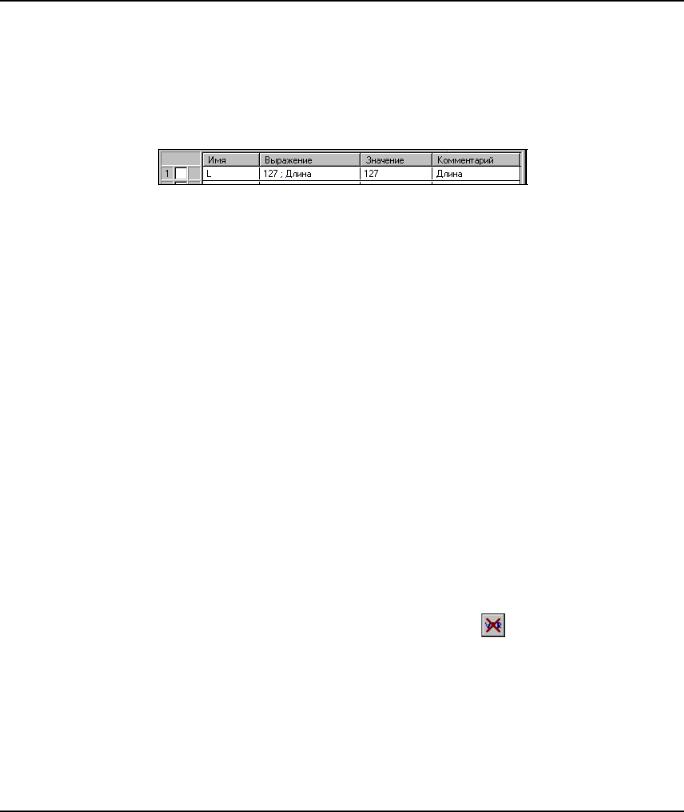
Переменные
Если выражение было введено правильно, то в колонке «Значение» появится результат расчета выражения. Если при пересчете возникают ошибки, то появляется сообщение, с указанием номера строки, где обнаружена ошибка и типа сделанной ошибки. Это же сообщение дублируется в статусной строке. После нажатия кнопки [OK], курсор переместиться в ошибочную строку. Сообщение в статусной строке будет оставаться до тех пор, пока ошибка не будет исправлена.
Если в выражении встречается символ «;» (точка с запятой), то всё, что находится после этого символа считается комментарием.
Удобно использовать эту возможность, когда в сложном выражении возникает ошибка, для исправления которой необходимо покинуть редактор переменных. В таком случае можно задать правильное простое выражение, а остальную часть отделить точкой с запятой. Затем, после выяснения причин ошибки, вернуться к предыдущему выражению.
Комментарий переменной
При создании переменных рекомендуется писать к ним комментарии. Это облегчает последующую работу с чертежом. Для внешних переменных необходимо обязательно задавать комментарии, так как они появляются в команде “М: Редактировать параметры модели” и вы будете знать, за что отвечает та или иная переменная. Кроме того, комментарии к внешним переменным появляются в окне задания переменных фрагмента, когда вы наносите чертёж как фрагмент.
Комментарий вводится во второй колонке. Переход из режима ввода выражения для переменной к режиму ввода комментария осуществляется с помощью <Tab>, либо просто указав курсором в соответствующую ячейку.
Удаление переменной
Переменная, слева от имени, которой стоит символ «?» (вопросительный знак), может быть удалена. Система автоматически определяет, какие переменные не используются в чертеже. То, что переменная не используется, означает, что она не входит в состав арифметических выражений, задающих другие переменные, и не используется в качестве параметра ни в одном из элементов чертежа. Удалить неиспользуемую переменную можно с помощью следующих команд редактора переменных: “Удалить неиспользуемую переменную” и “Удалить всё неиспользуемые переменные”:
|
Клавиатура |
Текстовое меню |
Пиктограмма |
|
<Ctrl><Y> |
«Переменная|Удалить» |
|
|
<Ctrl><A> |
«Переменная|Удалить всё неиспользуемые» |
Нет |
Переименование переменной
Для изменения имени переменной используется команда редактора переменных “Переименовать текущую переменную”:
|
Клавиатура |
Текстовое меню |
Пиктограмма |
|
<Ctrl><O> |
«Переменная|Переименовать» |
Нет |
На экране появляется диалоговое окно для задания нового имени переменной:
439